Karena sistem operasi Android adalah pengembangan pendapatan Google, sinkronkan kontak ponsel cerdas atau tablet Anda dengan akun yang relevan sangat mudah dan bermanfaat. Di bawah ini kami jelaskan secara rinci bagaimana melakukannya.
Menyinkronkan Kontak Android + Google
Pertama, perlu dikatakan beberapa kata tentang mengapa Anda mungkin perlu menyinkronkan kontak. Bahkan jika Anda tidak terlalu ramah dan jarang menggunakan Google dan jejaring sosial, menyimpan kontak-kontak utama dengan sinkronisasi dapat berguna ketika terjadi kegagalan pada perangkat Android dan perangkat harus diatur ulang ke pengaturan pabrik (alasan yang sama juga untuk pemecahan masalah yang mungkin terjadi saat menerima akses root).
Sinkronisasi berguna jika Anda memiliki beberapa telepon dan dengan cepat ingin mentransfer nomor, data pribadi dari satu ke yang lain. Nuansa utama dalam proses ini adalah kehadiran kotak surat dalam sistem Gmail, yang dapat Anda semua lebih dari beberapa menit benar-benar gratis. Jika sudah memilikinya, pilih item "Pengaturan" pada layar ponsel cerdas dan ikuti jalan "akun \\ sinkronisasi" -\u003e "tambah akun". Di sini masukkan alamat kotak dan kata sandi Gmail Anda untuk itu. Kami sedang menunggu sampai OS akan terhubung. Selanjutnya, di perangkat seluler Anda, buka "Kontak", tombol Sentuh Kiri dengan menu dengan menu dan pilih item "Impor \\ EKSPOR". Sebagai sumber, tentukan "telepon" (atau peta, jika data disimpan di atasnya), kami menemukan akun Gmail Anda di penyimpanan target. Di sini Anda dapat memilih catatan spesifik mana yang Anda transfer (klik untuk tanda salinan ini di sudut kanan bawah). Menariknya, ketika menambahkan setiap kontak baru, itu akan ditransfer ke Google Cloud Storage dan tambahkan ke perangkat yang disinkronkan.
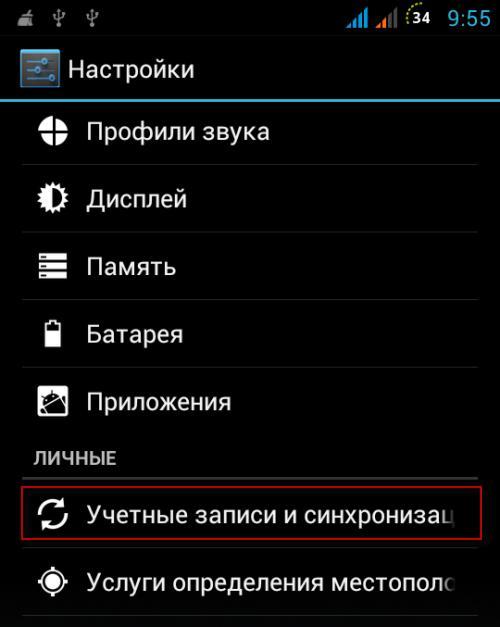
Bagaimana cara membuat koreksi di Google-kontak?
Selama prosedur dari paragraf 1, cobalah untuk tidak menekan tombol beberapa kali. Sinkronisasi terjadi di latar belakang, oleh karena itu, pada pandangan pertama, dapat disesuaikan dengan pengguna. Jika, namun demikian, duplicas dibentuk, untuk memperbaiki daftar, menambah atau menghapus posisi yang diperlukan darinya dengan referensi www.google.com/contacts.. Secara alami, catatan diizinkan untuk menambahkan foto, tanda, nomor telepon lain dan informasi penting yang akan selalu ada.
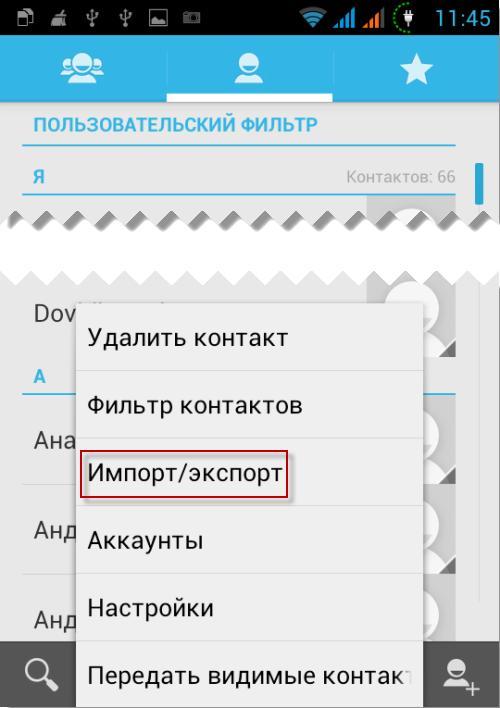
Mengapa kontak dengan Google di Android tidak disinkronkan?
Kesalahan ini dapat terjadi karena sejumlah alasan. Jika sinkronisasi tidak terjadi, cobalah untuk melakukan tindakan seperti itu:
- buka item "Pengaturan";
- pilih "surat, alamat, kalender";
- pilih item "Carddav";
- transfer "Kontak" ke Negara "Termasuk";
- pergi dari "carddav" di akun "maju";
- aktifkan rentang sakelar ". Ssl ";
- kami menyimpan perubahan dengan mengklik "Akun" dan "Siap."
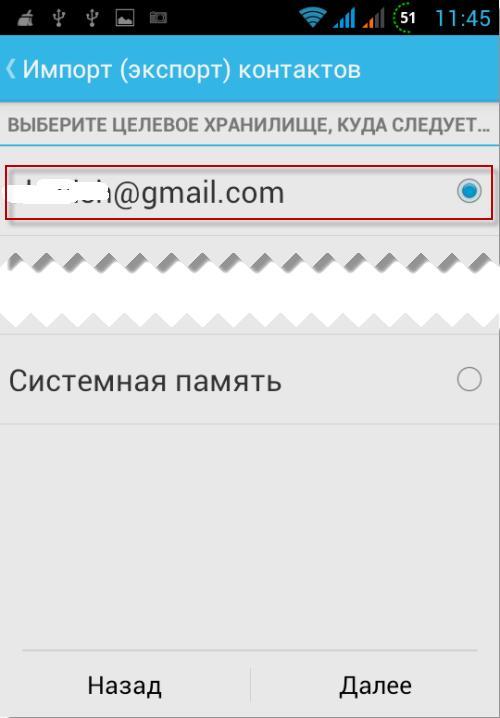
Sampai batas tertentu, proses ini aman, karena dilindungi oleh kebijakan kerahasiaan Perusahaan. Di sisi lain, jika seseorang mendapat akses ke kata sandi dan kotak surat Anda, kontak dan data pribadi mungkin berisiko. Karena itu, berhati-hatilah terlebih dahulu untuk datang dengan kata sandi yang dapat diandalkan, cukup rumit, tetapi mudah yang tidak mungkin ditebak atau diambil.






























